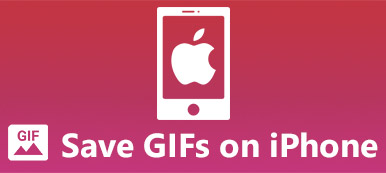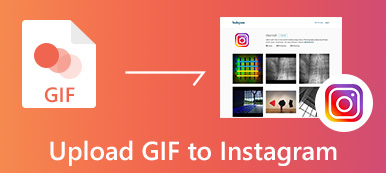Quer criar um arquivo GIF animado com vídeo MP4, mas não sabe como?
Por diferentes razões, você precisará converter MP4 para GIF. Você deve saber que vários emojis usados todos os dias são na verdade arquivos GIF. E você pode ver muitos de seus amigos começarem a criar seus próprios emojis. Portanto, você deve estar ansioso para saber como transformar um vídeo MP4 em um arquivo GIF.
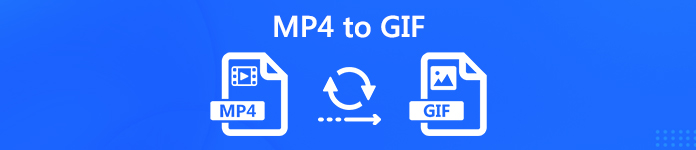
Na verdade, é muito fácil converter MP4 para GIF no computador Mac ou Windows. Muitos fabricantes de MP4 para GIF gratuitos são oferecidos na internet que podem ajudá-lo a criar um arquivo GIF com vídeo. Aqui neste post, compartilharemos três maneiras de ajudá-lo a fazer a conversão de MP3 para GIF. Você pode escolher o seu preferido para criar seus próprios arquivos GIF.
- Parte 1. Como converter gratuitamente MP4 para GIF online
- Parte 2. Maneira profissional de converter MP4 para GIF sem perda de qualidade de imagem
- Parte 3. Como transformar vídeo MP4 em GIF com o Adobe PhotoShop
- Parte 4. Perguntas frequentes sobre a conversão de MP4 para GIF
Parte 1. Como converter gratuitamente MP4 para GIF online
Quando você pesquisa no Google como converter MP4 para GIF na Internet, pode ver muitos resultados de pesquisa relacionados a conversores online gratuitos. Então aqui na primeira parte, gostamos de apresentar a você um poderoso conversor MP4 para GIF online para ajudá-lo a converter gratuitamente os vídeos MP4 para o arquivo GIF no computador Mac ou Windows.
Passo 1 Abra seu navegador e navegue até o site oficial deste conversor online gratuito de MP4 para GIF, https://www.apeaksoft.com/free-online-video-converter/.
Passo 2 Clique no grande Adicionar arquivo para converter selecione e carregue um arquivo MP4 local nele. Durante esta etapa, você precisa baixar um arquivo iniciador de tamanho pequeno para a conversão. Basta seguir as instruções para instalá-lo no seu computador.

Passo 3 Clique na Adicionar Arquivo novamente para enviar o vídeo MP4 que você deseja converter.
Passo 4 Selecionar GIF como formato de saída e clique no Converter para iniciar a conversão de MP4 para GIF. O arquivo GIF convertido será salvo automaticamente no seu computador.
Parte 2. Maneira profissional de converter MP4 para GIF sem perda de qualidade de imagem
Com o conversor de vídeo online gratuito, você pode facilmente converter MP4 em GIF. Mas se você quiser editar seu vídeo MP4 antes de convertê-lo ou precisar converter um arquivo MP4 de tamanho grande, o conversor online não será uma boa escolha.
Aqui, recomendamos fortemente uma ferramenta profissional de conversão de áudio e vídeo, Video Converter Ultimate para você transformar MP4 em GIF com facilidade. É especialmente projetado para lidar com várias conversões de arquivos de vídeo e áudio. Este fabricante de MP4 para GIF permite a saída de um arquivo GIF enquanto mantém a qualidade da imagem original. Além do mais, é equipado com muitos recursos úteis de edição, como recortar, cortar, mesclar, girar, personalizar efeitos, adicionar marca d'água e muito mais. O guia a seguir mostrará como converter MP4 em GIF com ele.
Passo 1 Primeiro, você precisa baixar gratuitamente, instalar e executar o software de conversão de MP4 para GIF no seu computador. Oferece as versões Windows e Mac. Isso significa que você pode facilmente transformar vídeo MP4 em arquivo GIF no seu computador. Certifique-se de baixar a versão correta.
Passo 2 Ao entrar na interface principal, clique no ícone Adicionar Arquivo para importar o vídeo MP4 que você deseja converter para GIF. Aqui você pode adicionar e converter um ou mais vídeos MP4 de acordo com sua necessidade.

Além do formato MP4, este Video Converter Ultimate suporta altamente todos os formatos de áudio e vídeo usados com frequência, como MP4, MOV, AVI, FLV, MKV, GIF, MP3, AAC, FLAC, M4A e muito mais.
Passo 3 Clique Perfil e depois escolha GIF como o formato de destino na lista suspensa. Como você pode ver, além do recurso de conversão de MP4 para GIF, ele também possui algumas funções básicas de edição. Portanto, antes da conversão final de MP4 para GIF, você pode editar o vídeo e ajustar os efeitos de saída conforme desejar.
Passo 4 Após todas essas operações, você pode clicar no botão Converter para começar a converter MP4 para GIF. Apenas alguns segundos depois, o vídeo MP4 original será convertido em GIF. Com este fabricante de MP4 para GIF, você pode facilmente obter um arquivo GIF de saída de alta qualidade. Faça o download gratuito e experimente.
Parte 3. Como transformar vídeo MP4 em GIF com o Adobe PhotoShop
Você pode ver muitas pessoas pesquisando como transformar MP4 em GIF no PhotoShop na internet. O Adobe PhotoShop tem a capacidade de criar um GIF animado com vídeo ou imagens MP4. Mas todo o processo é um pouco complexo. Se você ainda deseja converter MP4 para GIF com o PhotoShop, pode verificar esta parte.
Passo 1 Primeiro, você precisa importar o vídeo para o seu Adobe PhotoShop. Você não tem permissão para arrastar seu vídeo diretamente para ele para carregar, como adicionar uma imagem. Aqui você precisa clicar Envie o > importação > Quadros de vídeo para camadas para importar o vídeo.
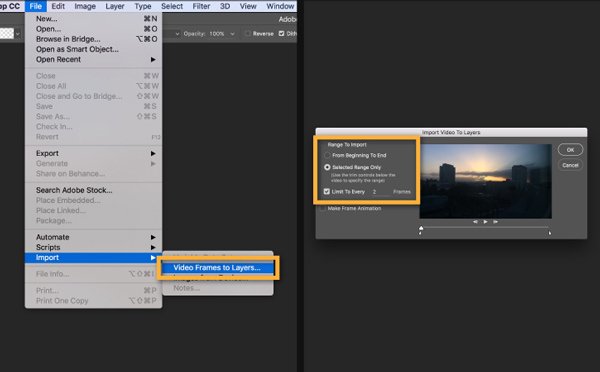
Selecione o vídeo que deseja importar e clique em Abra > OK para adicionar este vídeo MP4 como um arquivo em camada única. Observe que você só pode adicionar um vídeo MP4 de tamanho pequeno.
Passo 2 Clique na Janela opção na barra de menus e clique em Timeline para abrir o painel Linha do tempo.
Passo 3 Agora você precisa clicar no Criar hora do vídeo e escolha o Criar animação de quadro opção.
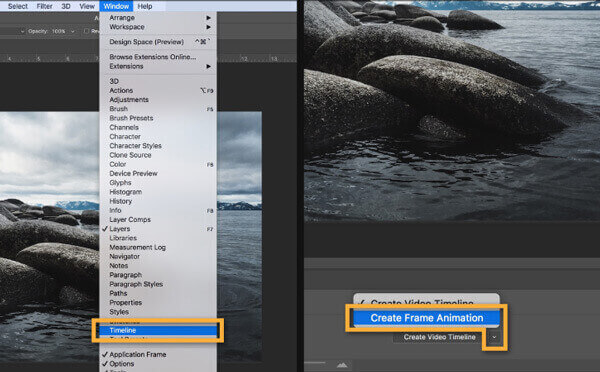
Passo 4 Durante esta etapa, você precisa converter todas as camadas no painel Camadas em quadros individuais. Para fazer isso, você pode clicar no ícone de menu no painel Linha de tempo e escolher o Faça quadros de camadas opção.
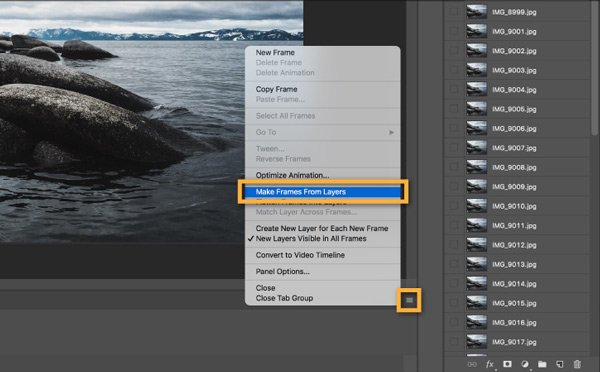
Passo 5 Você pode visualizar, editar vídeo e ajustar os efeitos com base em sua necessidade. Depois disso, você pode clicar Envie o > Exportações > Salvar para a Web (herdado) para exibir o vídeo MP4 como um arquivo GIF. Você pode escolher GIF 128 pontilhado como o formato de destino do predefinido menu.
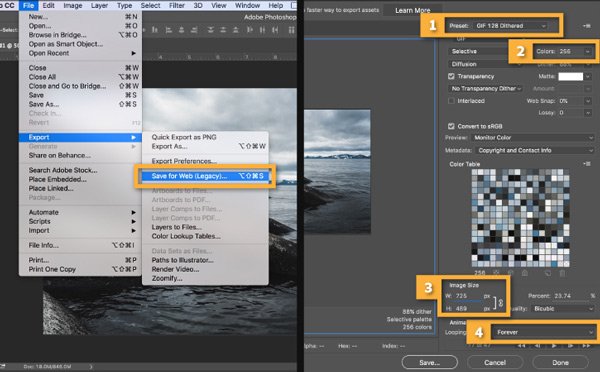
Adobe PhotoShop é capaz de criar um arquivo GIF animado com vídeo MP4 no Mac ou PC com Windows. Mas se você não usa muito o PhotoShop, não deve usar este método para converter MP4 em GIF. Pegue Os 10 melhores vídeos para criadores de GIF Aqui.
Parte 4. Perguntas frequentes sobre a conversão de MP4 para GIF
Pergunta 1. Posso converter MP4 para GIF gratuitamente?
Existem muitas ferramentas gratuitas de conversão de vídeo on-line que podem ajudá-lo a transformar gratuitamente o vídeo MP4 em arquivo GIF. Se você deseja converter um MP4 de tamanho pequeno, pode usar o conversor on-line. Além do conversor MP4 para GIF gratuito recomendado acima, você também pode escolher Convertio, Ezgif.com e ZAMZAR e assim por diante.
Pergunta 2. Como faço para criar um GIF a partir de um vídeo no meu iPhone?
Sim, você pode transformar o vídeo em um arquivo GIF no seu iPhone. Mas você não pode fazer isso diretamente com o editor de vídeo padrão, iMovie. Você tem que contar com algum aplicativo do fabricante de GIFs. Você pode pesquisar um bom aplicativo MP4 para GIF Maker na App Store. Mas, na verdade, é melhor você editar um vídeo no computador.
Pergunta 3. Custa enviar GIFs no iPhone?
Você pode perceber que muitos emojis são realmente arquivos GIF. Você pode acessar facilmente todos os tipos de arquivos GIF no iMessages e aplicativos sociais como o Facebook. Todos eles incentivam você a enviar GIFs. Você pode enviar GIFs como fotos ou vídeos gravados por dados de Wi-Fi ou Celular, e não haverá cobranças adicionais.
Pergunta 4. O After Effects pode exportar GIF?
O After Effects é uma ferramenta de edição e adição de efeitos de vídeo muito popular e poderosa. Mas, na verdade, ele não pode gerar um vídeo diretamente como um arquivo GIF animado. Muitos usuários gostam de exibir o vídeo como um arquivo MOV descompactado e depois o colocam no PhotoShop para fazer a conversão do vídeo em GIF.
Pergunta 5. Como você comprime um arquivo GIF?
Se você precisar compactar um arquivo GIF, experimente um compressor GIF online gratuito. Considerando que a maioria dos arquivos GIF possui um tamanho pequeno, é possível fazer upload facilmente de um arquivo GIF para a ferramenta de compactação on-line, a fim de reduzir o arquivo.
Tem a necessidade de converter MP4 para GIF? Depois de ler esta postagem, você pode obter três maneiras diferentes de transformar seu vídeo MP3 em um arquivo GIF animado. Se você tiver algum método melhor para converter MP4 para GIF no Mac / Windows, poderá compartilhá-lo com outros leitores na parte de comentários.